目前的主流硬盘都是SATA接口,可以接ide和ahci模式,而ahci模式相对来说比ide的效率要更高些。有网友想在win10不重装开启ahci模式,但是不知道win10如何开启ahci。下面小编教下大家win10不重装开启ahci的方法。
具体的步骤如下:
1、首先,在系统启动菜单中添加Win10安全模式,按WIN + X,然后打开“控制面板”。
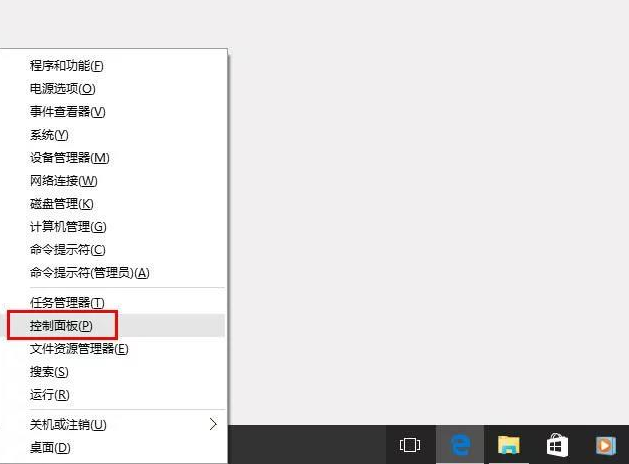
2、依次选择:控制面板-所有控制面板项目-电源选项。
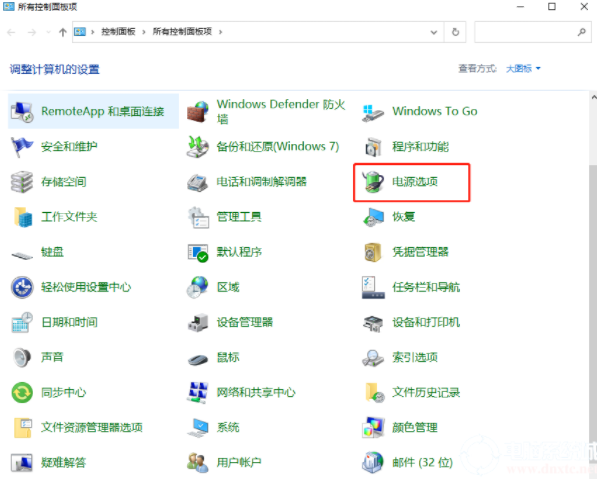
3、出现电源选项界面后,直接点击左侧“选择电源按钮的功能”进入。
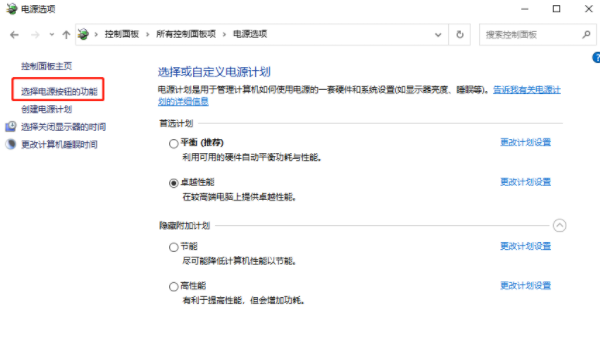
4、开始“更改不可用设置”,随后取消勾选启用快速启动选项。
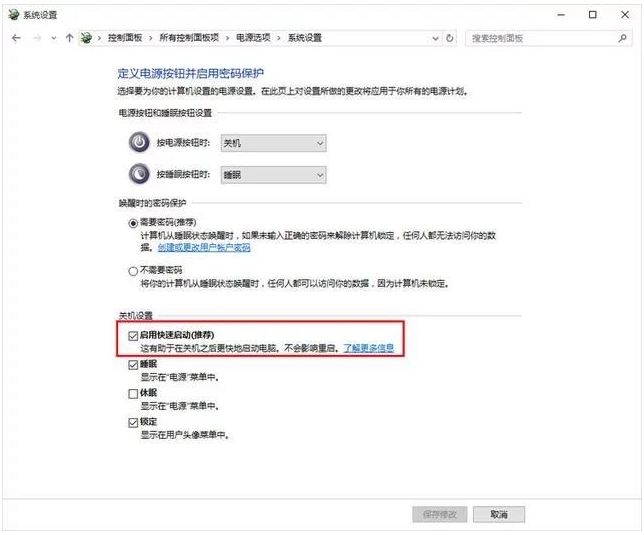
5、然后鼠标右击开始菜单图标,选择命令提示符管理员打开。
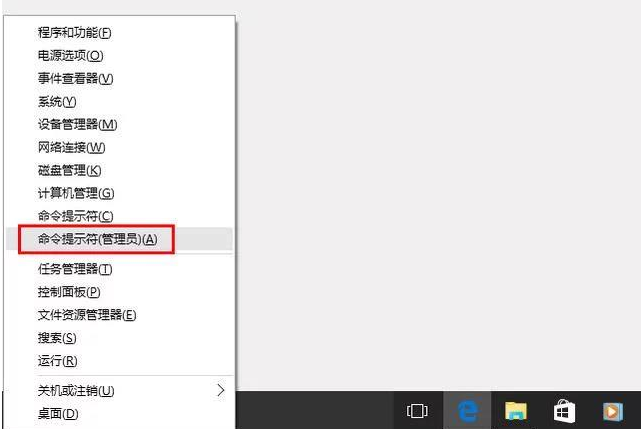
6、用英语输入“ bcdedit / set {default} bootmenupolicy legacy”,然后按Enter。
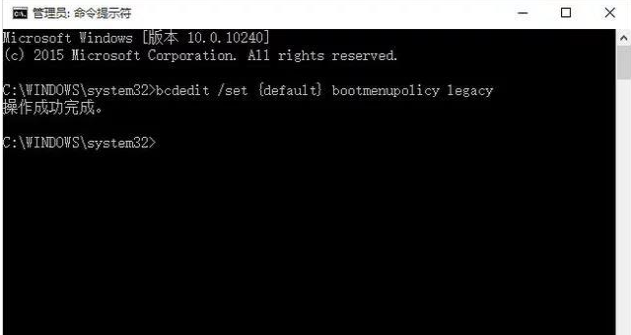
7、重新启动计算机,然后按F8键启动,可以看到传统的安全模式选项。

8、确认可以正常进入安全模式后,重新启动计算机按启动热键进bios,在BIOS中找到硬盘控制器模式设置选项(查找包含SATA,IDE,AHCI的设置选项),然后更改硬盘模式。从IDE到AHCI。


9、保存更改并重新启动计算机即可。请注意,您必须首先进入安全模式。

以上便是win10不重装开启ahci的方法,希望能帮到大家。

目前的主流硬盘都是SATA接口,可以接ide和ahci模式,而ahci模式相对来说比ide的效率要更高些。有网友想在win10不重装开启ahci模式,但是不知道win10如何开启ahci。下面小编教下大家win10不重装开启ahci的方法。
具体的步骤如下:
1、首先,在系统启动菜单中添加Win10安全模式,按WIN + X,然后打开“控制面板”。
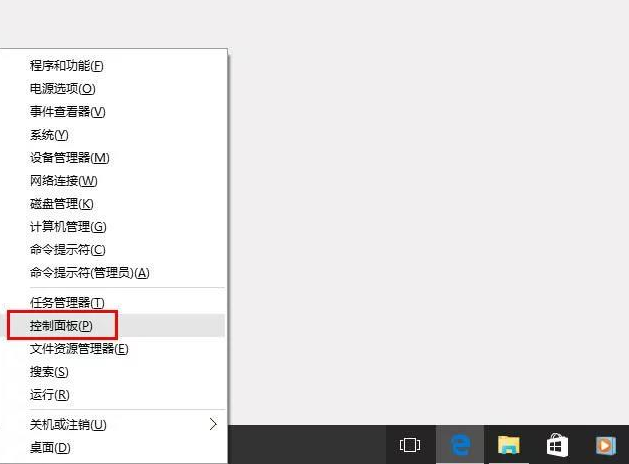
2、依次选择:控制面板-所有控制面板项目-电源选项。
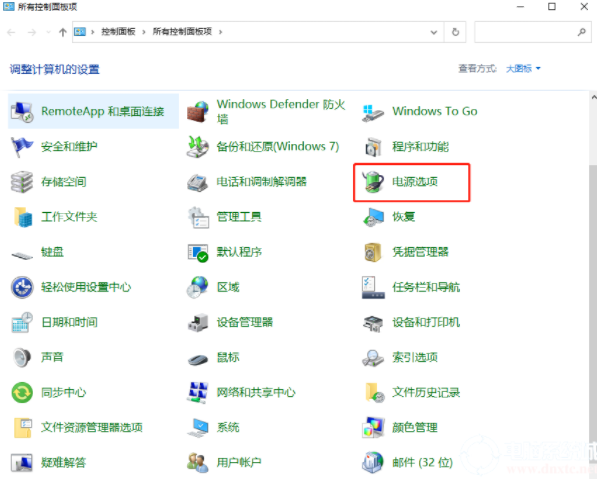
3、出现电源选项界面后,直接点击左侧“选择电源按钮的功能”进入。
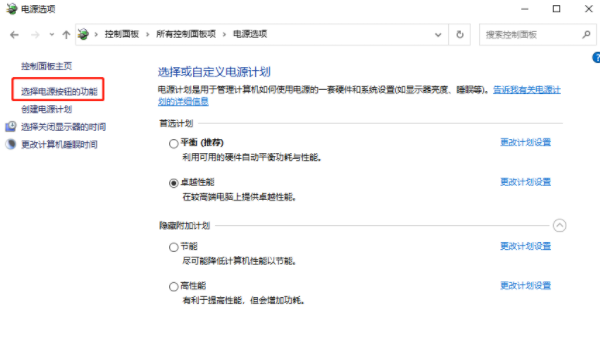
4、开始“更改不可用设置”,随后取消勾选启用快速启动选项。
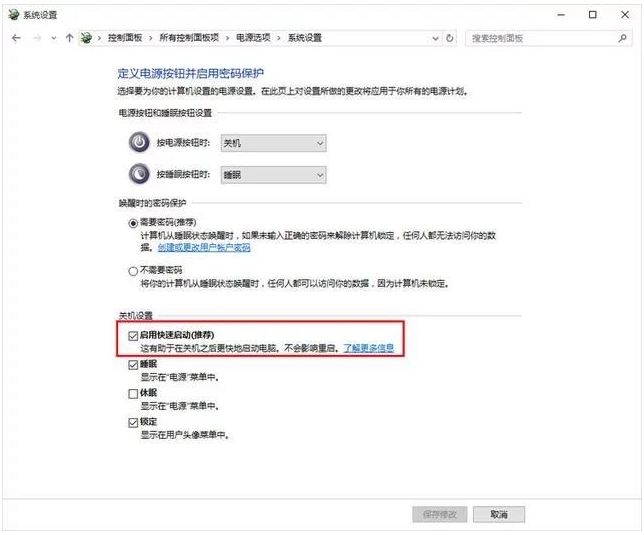
5、然后鼠标右击开始菜单图标,选择命令提示符管理员打开。
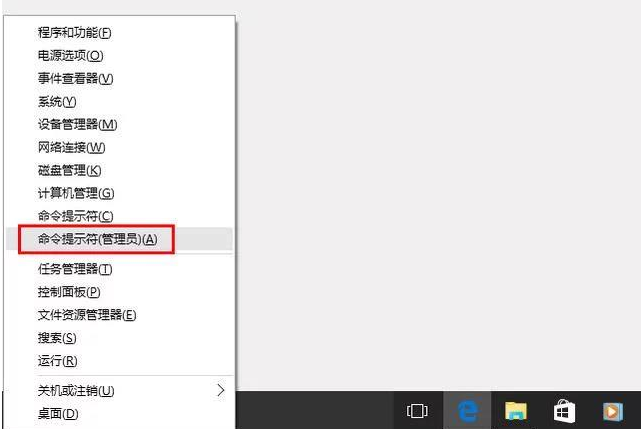
6、用英语输入“ bcdedit / set {default} bootmenupolicy legacy”,然后按Enter。
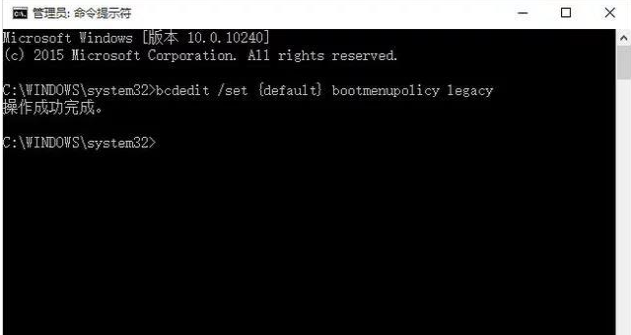
7、重新启动计算机,然后按F8键启动,可以看到传统的安全模式选项。

8、确认可以正常进入安全模式后,重新启动计算机按启动热键进bios,在BIOS中找到硬盘控制器模式设置选项(查找包含SATA,IDE,AHCI的设置选项),然后更改硬盘模式。从IDE到AHCI。


9、保存更改并重新启动计算机即可。请注意,您必须首先进入安全模式。

以上便是win10不重装开启ahci的方法,希望能帮到大家。




